CAD如何旋轉對齊任意角度圖形
在用cad做圖時,時常會碰到需要旋轉特定的角度,而這個角度又非整數角度,無法直接輸入參數旋轉,需要沿參考線旋轉圖形,那么該如何操作呢?接下來就看看小編為大家列舉的兩種方法.
(一) 方法一
1、首先,需要把建筑單體沿著傾斜的紅線擺放。一般操作是執行【RO】旋轉命令。
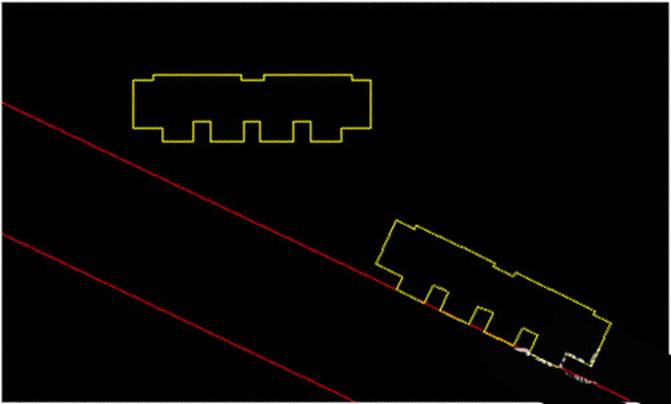
2、然后,把圖形的長邊上的一個點放到紅線上。
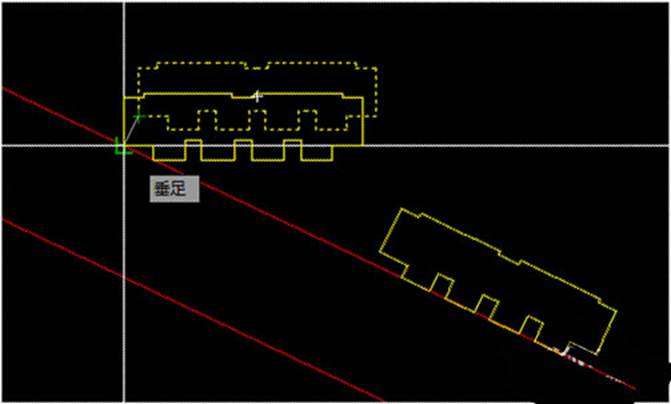
3、接著,選中圖形,然后輸入【RO】旋轉命令
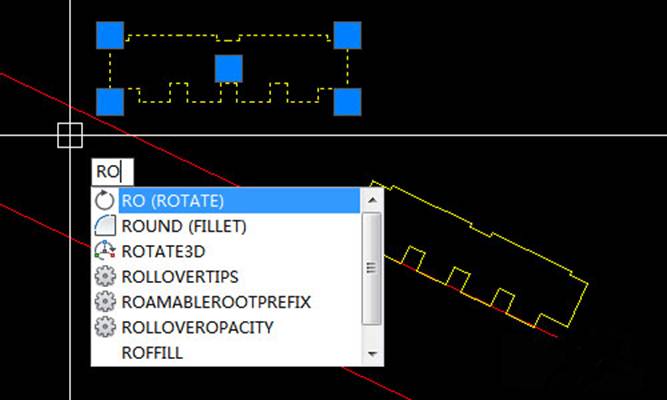
4、選定一個旋轉基點,這個基點必須是在直線上的點
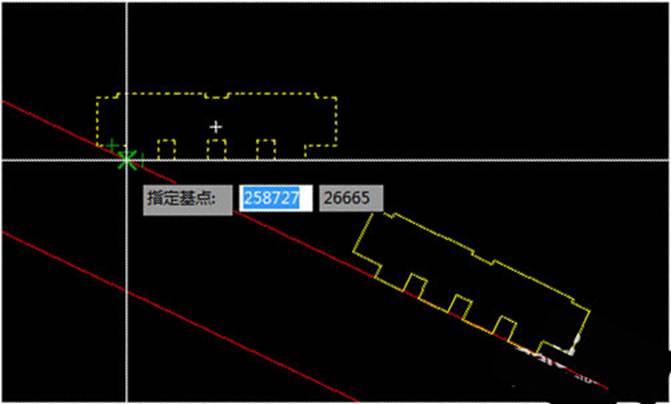
5、根據屏幕提示,輸入參數【R】然后回車或空格

6、根據提示選中第一個旋轉參考點
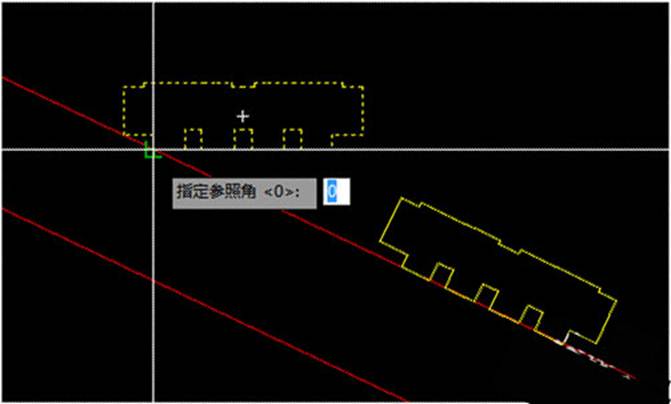
7、然后,選中第二個旋轉參考點
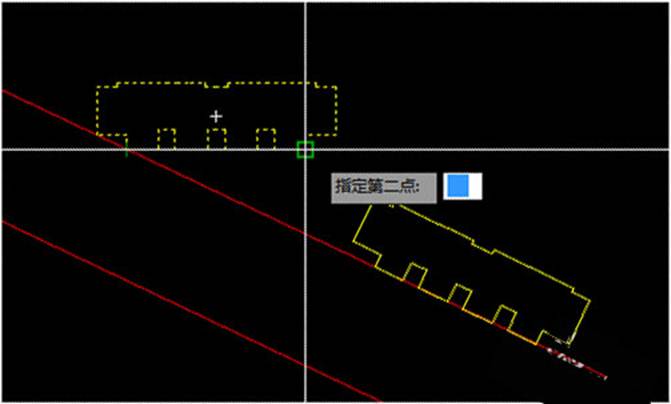
8、這樣就完成了整個旋轉操作,建筑完全貼合到了我們想要旋轉的紅線上。
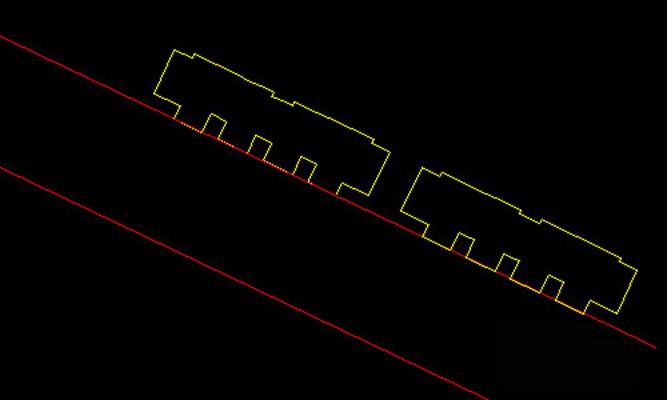
(二)方法二
1、還有一種方法是使用【AL】對齊命令,相對操作更加簡潔一些,選中圖形,輸入【AL】命令
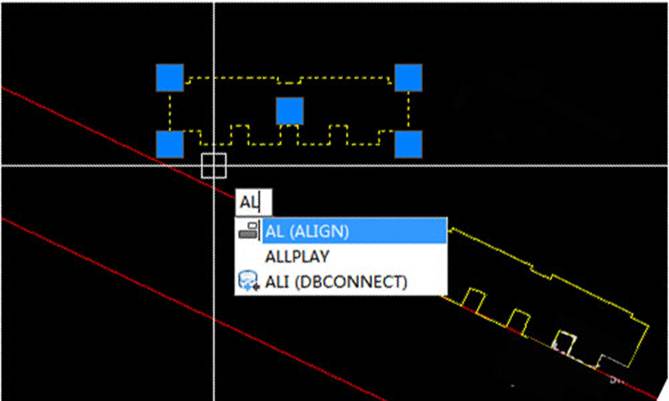
2、選中第一個源點,即圖形上的第一參考點。
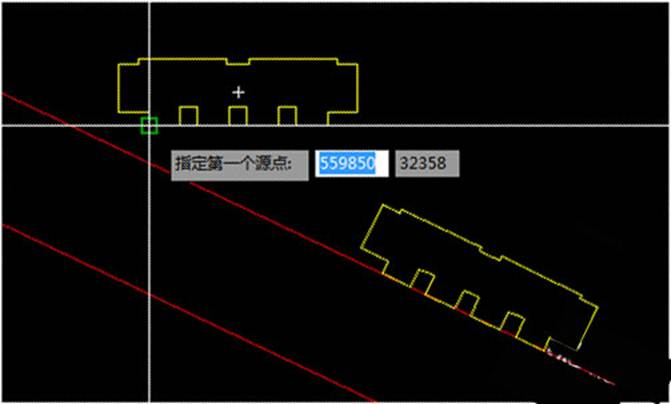
3、選中第一個目標點,即參考線上的第一參考點
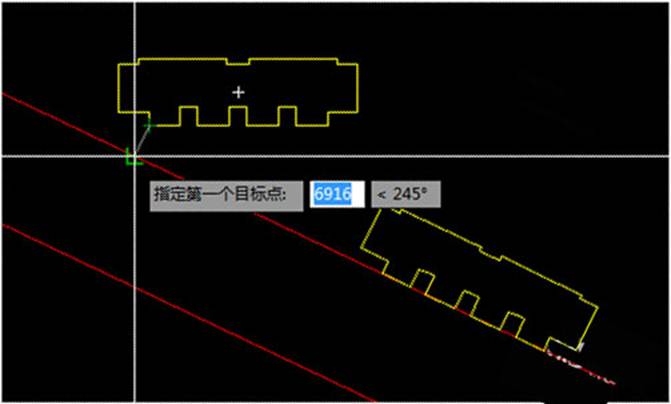
4、選中第二個源點,即圖形上的第二參考點。

5、選中第二個目標點,即參考線上的第二參考點
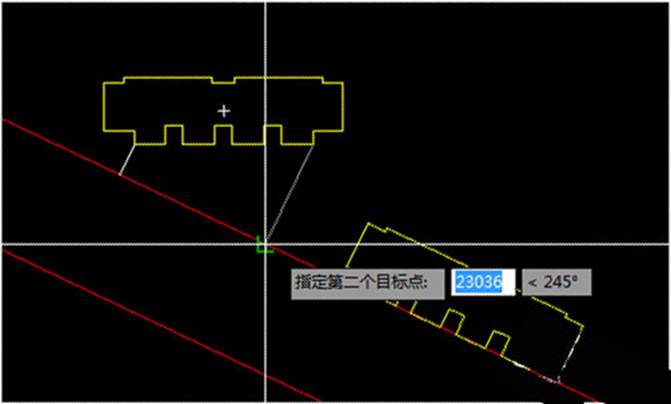
6、此時會提示是否縮放,選擇“否”,不進行縮放。
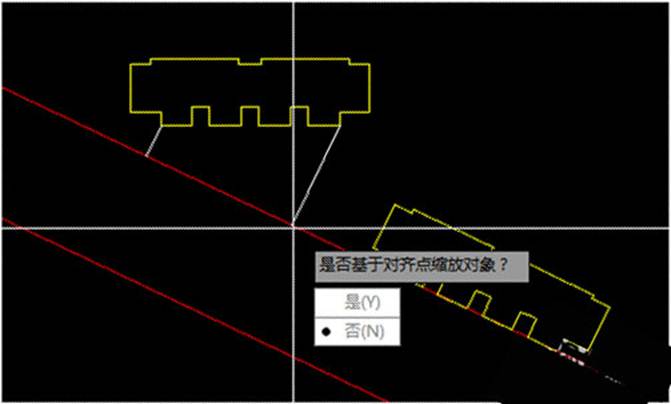
7、這樣就完成了旋轉操作,比方法一省去了個移動圖形到參考線上的工作
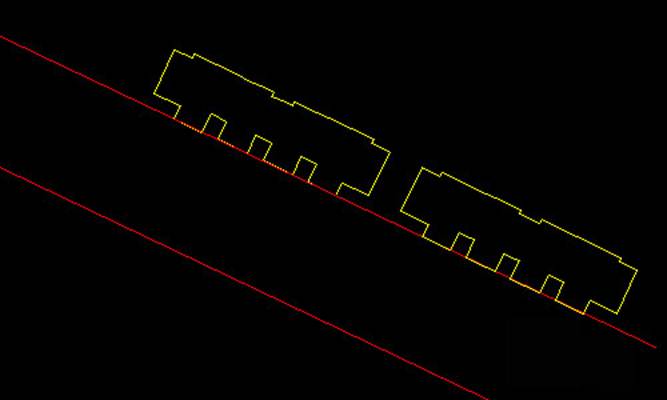
方法一適合較小的圖形,較大圖形推薦使用方法二。
方法二雖然只比方法一省略了一步,但是在圖形大的時候更省資源,更快,推薦使用方法二
推薦閱讀:模具CAD
推薦閱讀:CAD快捷鍵
·中望CAx一體化技術研討會:助力四川工業,加速數字化轉型2024-09-20
·中望與江蘇省院達成戰略合作:以國產化方案助力建筑設計行業數字化升級2024-09-20
·中望在寧波舉辦CAx一體化技術研討會,助推浙江工業可持續創新2024-08-23
·聚焦區域發展獨特性,中望CAx一體化技術為貴州智能制造提供新動力2024-08-23
·ZWorld2024中望全球生態大會即將啟幕,誠邀您共襄盛舉2024-08-21
·定檔6.27!中望2024年度產品發布會將在廣州舉行,誠邀預約觀看直播2024-06-17
·中望軟件“出海”20年:代表中國工軟征戰世界2024-04-30
·2024中望教育渠道合作伙伴大會成功舉辦,開啟工軟人才培養新征程2024-03-29
·玩趣3D:如何應用中望3D,快速設計基站天線傳動螺桿?2022-02-10
·趣玩3D:使用中望3D設計車頂帳篷,為戶外休閑增添新裝備2021-11-25
·現代與歷史的碰撞:阿根廷學生應用中望3D,技術重現達·芬奇“飛碟”坦克原型2021-09-26
·我的珠寶人生:西班牙設計師用中望3D設計華美珠寶2021-09-26
·9個小妙招,切換至中望CAD竟可以如此順暢快速 2021-09-06
·原來插頭是這樣設計的,看完你學會了嗎?2021-09-06
·玩趣3D:如何巧用中望3D 2022新功能,設計專屬相機?2021-08-10
·如何使用中望3D 2022的CAM方案加工塑膠模具2021-06-24
·新手福利:清收下這些CAD快捷鍵吧!2020-05-28
·怎樣在CAD三維空間中書寫文字?2017-09-28
·CAD如何運用3點繪制內切圓?2020-04-30
·CAD怎么對布局視口的內容進行旋轉?2024-05-27
·在CAD中怎樣畫出平面立體圖2019-07-17
·DXF文件用什么軟件打開2020-03-20
·CAD中象限點的確定2018-08-08
·CAD實時平移快捷鍵2020-02-28














